艺术字制作,ppt中如何制作艺术字?
1,首先是打开需要设置艺术字的ppt文档,也就是打开ppt软件艺术字制作。在打开的ppt软件后,选择插入菜单—-文本命令组—艺术字—根据需要选择一个样式(填充颜色橙色 6),则弹出“请在此放置您的文字”的一个特殊的文本框(你需要的文字就可以直接输入在里面了)。
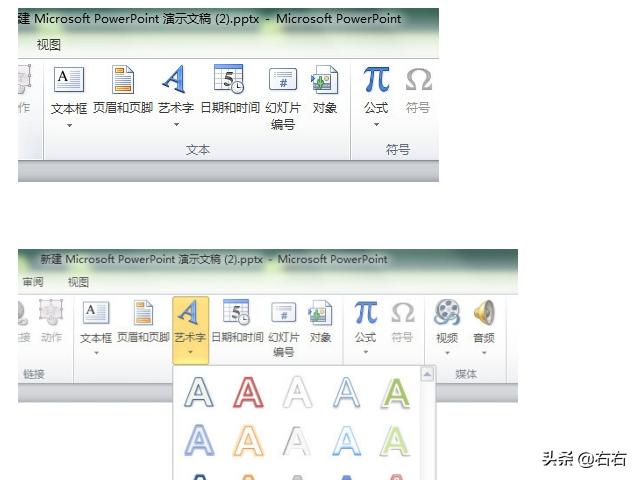
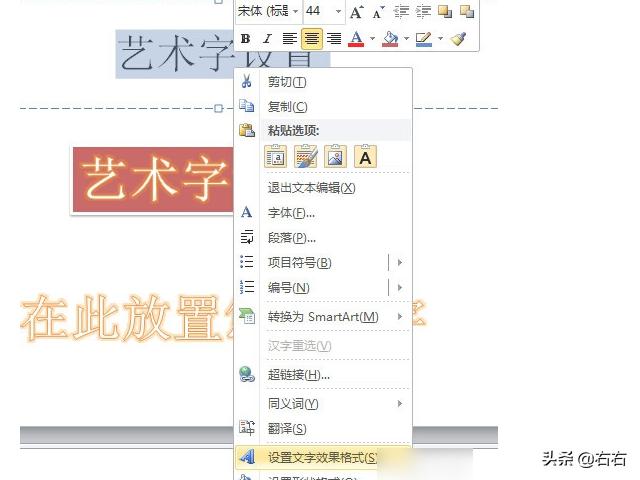
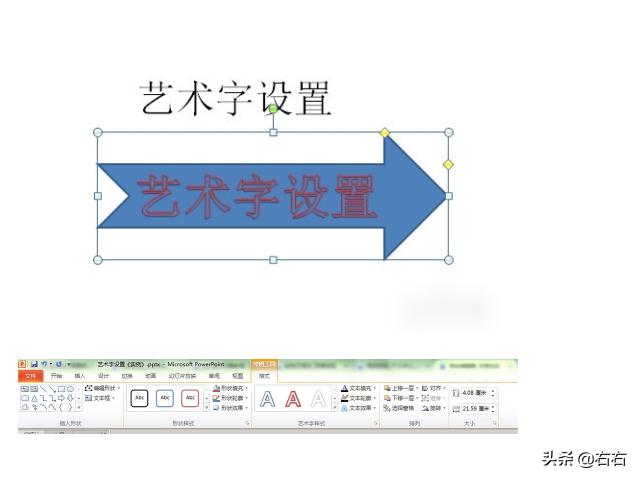
2,如果先选择要设置得文字,在插入艺术字,或是选中后右键该文字内容—选择“设置文本效果格式”,按照需要进行设置,则直接把该文字设置成艺术字了。
3,插入了简单的艺术字后,就可进行美观的设计了,总体设置要根据内容的需求进行设置。具体操作是:选中刚才生成的艺术字,在菜单栏中出现“格式”菜单,就可以对艺术字进行很多的设置:形状填充,形状轮廓,形状效果,文本填充颜色,文本轮廓,文本效果,还有就是在层叠的时候,对齐方式,还有就是位置和大小进行设置。
PS如何制作出漂亮的艺术字?
用Photoshop制作艺术字(一)
Adobe公司开发的Photoshop图形图像软件是迄今为止桌面出版商所得到的威力最大、功能最全的软件之一,尤其是Photoshop问世以来,不知有多少用户为之倾倒,它那强大的新功能使我们原来费时费力的工作变得异常简单,这些功能能满足用户用户在图像编辑领域中的各种要求,将用户带入一个全新的世界—–真实的图像,美妙的设计,以及优美的图案和色彩。同时Photoshop也是高质量的商业广告、多媒体、动画制作以及数字摄影的保证。
Photoshop制作的艺术字广泛应用于广告制作、Internet主页制作、各种出版物的制作等,下面我来介绍几个用Photoshop制作艺术字的例子。
第一例(琥珀铜字效果) 第二例(渐变效果)
先看第一例
(1)打开Photoshop,新建一个图像文件。在通道调板下方单击“创建新通道”图标,新建一个Alpha 1通道。
(2)在Alpha 1通道中,按“T”键选择文字工具“T”,在图像中单击鼠标左键定位文字,在打开的文字对话框中
选择“Font”(字体)为琥珀体,“Size”(大小)为200Pixels(像素),输入文字后按“OK”(好),得到文字图像,将文字摆正。如图:
(3)单击通道调板下方的“将选择区域存储为通道”图标,所选的文字区域被保存到Alpha2通道中。
(4)当前仍在Alpha1通道中,并显示着文字区域。选择菜单“Filter”(滤镜)中的“Distort”(钮曲)命令,在打开的子菜单中选择“OceanRipple”(海洋波纹)项,在打开的对话框中设置“ripple Size”(波纹大小)为1,“ripple Magnitude”(波纹幅度)为13。这时的效果应该为:
教程地址:
/8/my/photoshop/pho1.htm
/photoshop/2006/12/c288807.html
如何用PS制作毛发艺术字?
步骤一、首先我们打开Photoshop CS6软件,接着新建一个文档,设置大小为2880×1800像素的尺寸。然后我们使用横排文字工具(T) 添加一个文本。
步骤二、接着我们在网上找到一些动物的毛皮做为纹理素材,并导入到PS中。步骤三、接着我们复制素材,将整个素材文件覆盖到文字的上面。
步骤四、接着我们利用PS软件处理中间不融洽的部分,使整体看起来更加舒服。
步骤五、接着我们点击图层面板,然后按住【CTRL】单击文字层,使文字载入选区。
步骤六、然后我们新建一个组,将刚才的两个素材图层都放置在组里面,并且添加图层蒙版效果。
步骤七、接着我们创建一个如图所示的笔刷,用来后期的制作。
步骤八、点击【笔刷】,并点开我们的设置窗口,设置参数如下图所示:参数一:参数二:参数三:参数四。
步骤九、接着我们点击选择组的蒙版,用笔刷工具修饰毛皮组的蒙版边缘,得到一个非常逼真的效果。
建议:经常更改笔刷大小,可以使效果更加自然。
步骤十、合并组里面所有的图层,然后我们给合并之后的图层添加内阴影和阴影效果。具体设置如下:内阴影:阴影。
步骤十一、接着我们点击毛皮图层,将图层的样式改为加深,我们将看到如下效果。
步骤十二、接着我们依次点击菜单栏中的图层新建调整图层照片滤镜。
使用加温滤镜(85),20%密度的图片过滤器后,改变混合模式为正片叠底。
步骤十三、接着我们添加一些漂亮的投影,使文字看起来更加具有立体感。
步骤十四、然后我们给文字添加适当的背景来点缀一下。
步骤十五、使用画笔工具(B)画一个漂亮的白色圆形聚光灯的中心。
最后白光调整一下文字的角度,是整体看起来更加协调。
















